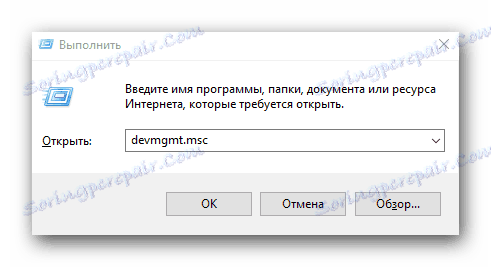Instalacja sterownika dla płyty głównej ASRock N68C-S UCC
Płyta główna jest rodzajem odsyłacza w systemie, który pozwala na współdziałanie wszystkich elementów komputera. Aby stało się to poprawnie i maksymalnie wydajnie, konieczne jest zainstalowanie sterowników. W tym artykule chcielibyśmy opowiedzieć o tym, jak pobrać i zainstalować oprogramowanie płyty głównej ASRock N68C-S UCC.
Spis treści
Metody instalacji oprogramowania płyty głównej ASRock
Soft dla płyty głównej to nie tylko jakiś sterownik, ale szereg programów i narzędzi dla wszystkich komponentów i urządzeń. Możesz pobrać takie oprogramowanie na różne sposoby. Można to zrobić selektywnie - ręcznie lub w sposób kompleksowy - za pomocą wyspecjalizowanych programów. Przejdźmy do listy takich metod i ich szczegółowego opisu.
Metoda 1: Zasób ASRock
W każdym z naszych artykułów na temat znajdowania i pobierania sterowników, przede wszystkim zalecamy korzystanie z oficjalnych stron twórców urządzeń. Ten przypadek nie jest wyjątkiem. To na oficjalnym zasobie znajdziesz pełną listę oprogramowania, które będzie w pełni kompatybilne z twoim sprzętem i nie będzie zawierało złośliwego kodu. Aby pobrać takie oprogramowanie na płytę główną N68C-S UCC, musisz wykonać następujące czynności:
- Używając tego linku, przejdź do strona główna oficjalnej strony ASRock .
- Następnie musisz znaleźć sekcję o nazwie "Wsparcie" na otwartej stronie, na samej górze. Wchodzimy w to.
- Na środku następnej strony pojawi się linia do przeszukiwania strony. W tym polu należy podać model płyty głównej, dla której potrzebne są sterowniki.
N68C-S UCCwartośćN68C-S UCC. Następnie kliknij przycisk "Szukaj" , który znajduje się obok pola. - W rezultacie witryna przekieruje Cię na stronę wyników wyszukiwania. Jeśli wartość została wpisana poprawnie, zobaczysz jedyną opcję. To będzie pożądane urządzenie. W polu "Wyniki" kliknij nazwę modelu płyty.
- Teraz przejdziesz na stronę opisu płyty głównej N68C-S UCC. Domyślnie otwiera się zakładka ze specyfikacją sprzętową. Tutaj możesz, w razie potrzeby, dowiedzieć się szczegółowo o wszystkich cechach urządzenia. Ponieważ szukamy sterowników dla tej płyty, przechodzimy do innej sekcji - "Wsparcie" . Aby to zrobić, kliknij odpowiedni przycisk, który znajduje się nieco poniżej obrazu.
- Pojawi się lista podsekcji związanych z kartą ASCCock N68C-S UCC. Wśród nich należy znaleźć podsekcję o nazwie "Pobierz" i przejść do niej.
- Wykonane akcje pokażą listę sterowników dla poprzednio wspomnianej płyty głównej. Zanim zaczniesz je pobierać, najlepiej najpierw określić wersję systemu operacyjnego, który zainstalowałeś. Nie zapomnij również o głębi bitowej. Należy również wziąć to pod uwagę. Aby wybrać system operacyjny, kliknij specjalny przycisk, który znajduje się naprzeciwko linii z odpowiednim komunikatem.
- Spowoduje to utworzenie listy programów, które będą kompatybilne z twoim systemem operacyjnym. Lista sterowników zostanie przedstawiona w postaci tabeli. Jest opis oprogramowania, rozmiar plików i data wydania.
- Naprzeciw każdego oprogramowania zobaczysz trzy linki. Każda z nich prowadzi do pobrania plików instalacyjnych. Wszystkie odniesienia są identyczne. Różnica będzie tylko w prędkości pobierania, w zależności od wybranego regionu. Zalecamy pobieranie z europejskich serwerów. Aby to zrobić, kliknij przycisk z odpowiednią nazwą "Europa" naprzeciwko wybranego oprogramowania.
- Następnie rozpocznie się proces pobierania archiwum, w którym znajdują się pliki instalacji. Będziesz musiał wyodrębnić całą zawartość archiwum na końcu pobierania, a następnie uruchomić plik "Setup" .
- W rezultacie uruchamia się program instalacyjny sterownika. W każdym oknie programu znajdują się instrukcje, po których instalujesz oprogramowanie na komputerze bez żadnych problemów. Podobnie, musisz zrobić ze wszystkimi sterownikami na liście, które uznasz za konieczne do zainstalowania. Powinny one również zostać pobrane, usunięte i zainstalowane.


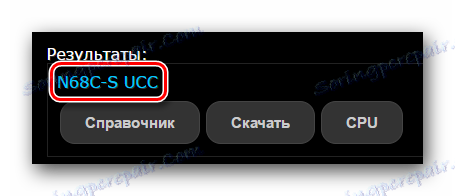



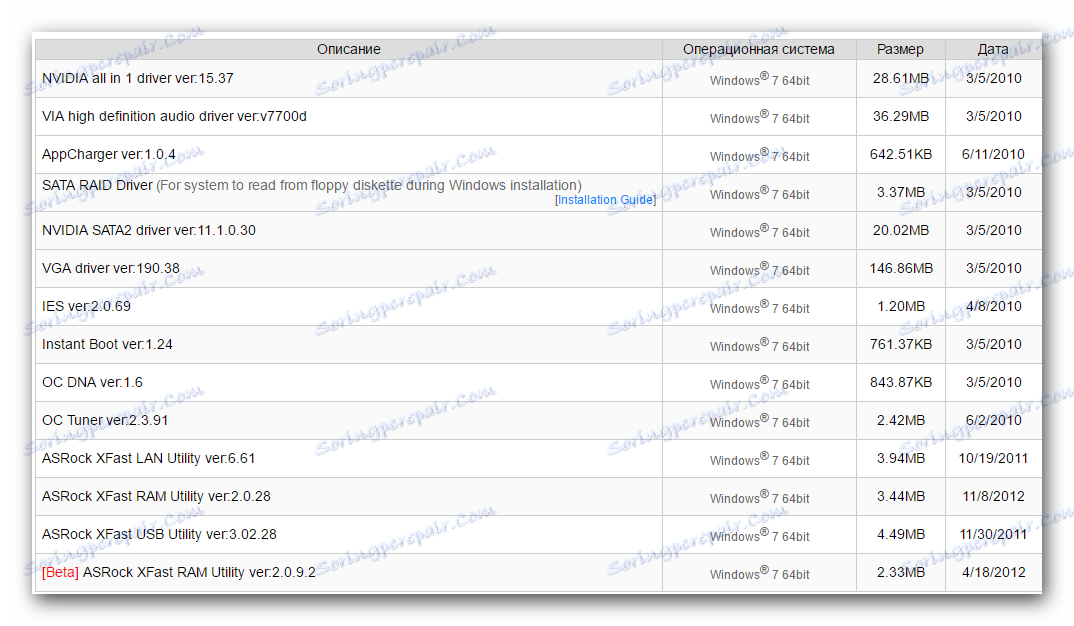
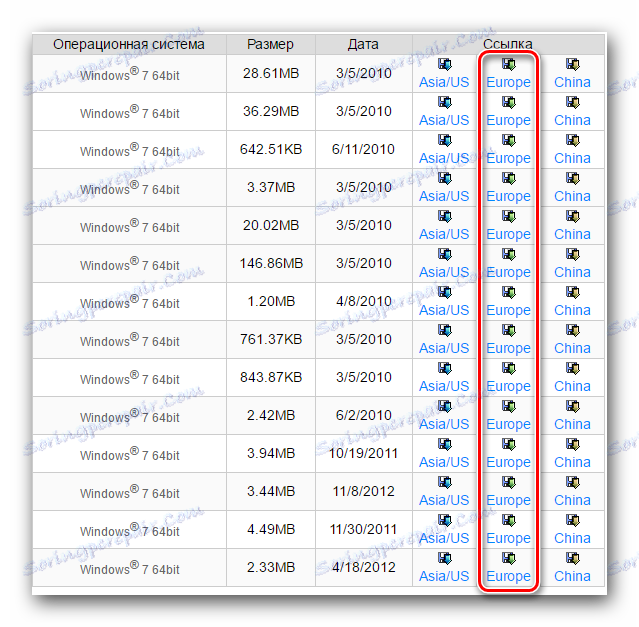
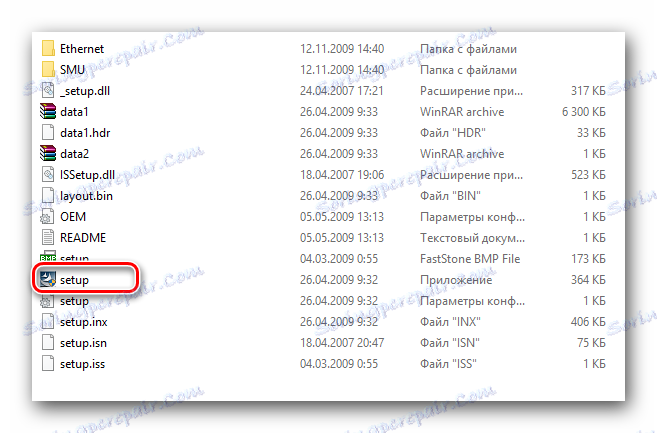
To są wszystkie kluczowe punkty, o których powinieneś wiedzieć, jeśli zdecydujesz się skorzystać z tej metody. Poniżej znajdziesz inne sposoby, które możesz uznać za bardziej akceptowalne.
Metoda 2: Aktualizacja ASRock na żywo
Ten program został opracowany i oficjalnie wydany przez ASRock. Jedną z jego funkcji jest wyszukiwanie i instalowanie sterowników dla urządzeń marki. Przyjrzyjmy się, jak można to zrobić za pomocą tej aplikacji.
- Kliknij powyższy link i przejdź do oficjalna strona aplikacji ASRock Live Update .
- Przewijamy otwartą stronę, aż zobaczymy sekcję "Pobierz" . Tutaj zobaczysz rozmiar pliku instalacyjnego programu, jego opis i przycisk do pobrania. Naciskamy na ten przycisk.
- Teraz musisz poczekać na zakończenie pobierania. Archiwum zostanie pobrane na komputer, wewnątrz którego znajduje się folder z plikiem instalacyjnym. Odzyskaj go, a następnie uruchom sam plik.
- Przed uruchomieniem może pojawić się okno zabezpieczeń. W tym celu wystarczy potwierdzić uruchomienie instalatora. Aby to zrobić, kliknij przycisk "Start" w oknie, które zostanie otwarte.
- Następnie zobaczysz ekran powitalny programu instalacyjnego. Nic znaczącego w tym nie będzie zawarte, więc po prostu kliknij "Dalej", aby kontynuować.
- Następnie musisz określić folder, w którym aplikacja zostanie zainstalowana. Możesz to zrobić w odpowiednim wierszu. Możesz samodzielnie określić ścieżkę do folderu lub wybrać go ze wspólnego katalogu głównego systemu. Aby to zrobić, musisz kliknąć przycisk "Przeglądaj" . Po określeniu lokalizacji ponownie kliknij "Dalej" .
- Następnym krokiem jest wybranie nazwy folderu, który zostanie utworzony w menu Start . Możesz napisać nazwisko samodzielnie lub pozostawić je wszystkie domyślnie. Następnie kliknij przycisk "Dalej" .
- W następnym oknie będziesz musiał ponownie sprawdzić wszystkie wcześniej wymienione dane - lokalizację aplikacji i nazwę folderu dla menu Start . Jeśli wszystko jest w porządku, a następnie, aby rozpocząć instalację, kliknij przycisk "Zainstaluj" .
- Czekamy na kilka sekund, aż program zostanie w pełni zainstalowany. Na końcu pojawi się okno z komunikatem o pomyślnym wykonaniu zadania. Zamknij to okno, klikając przycisk "Zakończ" poniżej.
- Skrót do aplikacji App Shop pojawia się na pulpicie. Uruchom to.
- Wszystkie dalsze działania związane z pobieraniem oprogramowania można uwzględnić dosłownie w kilku krokach, ponieważ proces ten jest dość prosty. Ogólna instrukcja dla kolejnych kroków została opublikowana przez specjalistów ASRock na głównej stronie aplikacji, której link wskazaliśmy na początku metody. Sekwencja czynności będzie taka sama jak wskazana na obrazie.
- Po skończeniu tych prostych czynności, musisz zainstalować na swoim komputerze wszystkie oprogramowanie dla swojej płyty głównej ASRock N68C-S UCC.
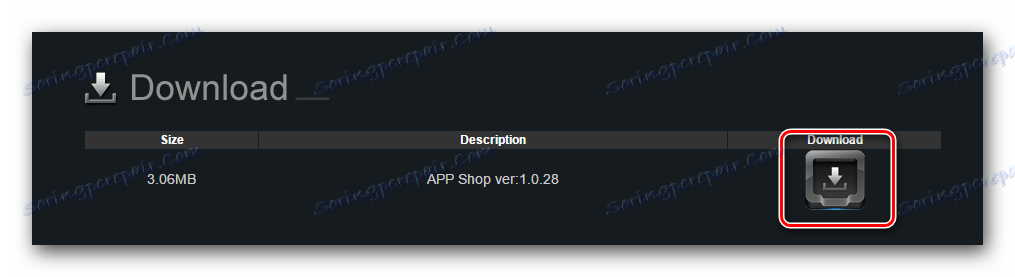
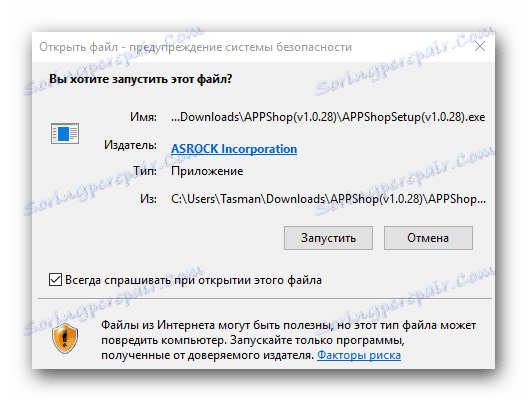
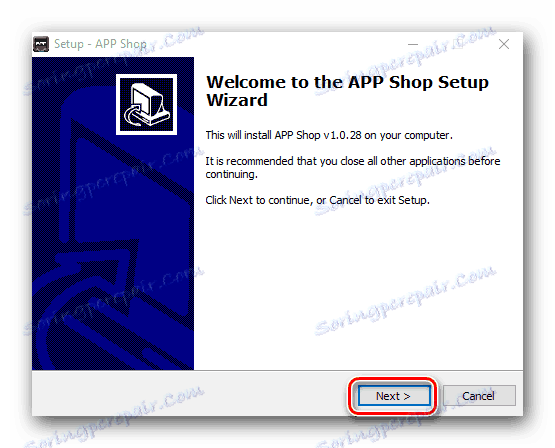
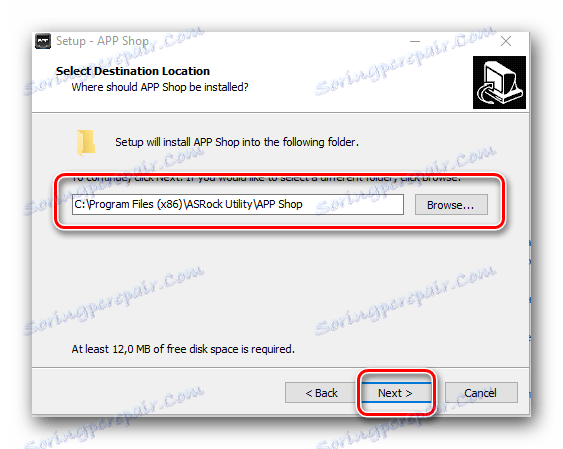
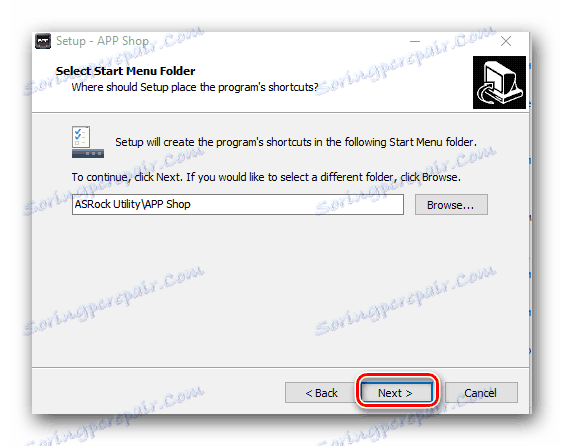
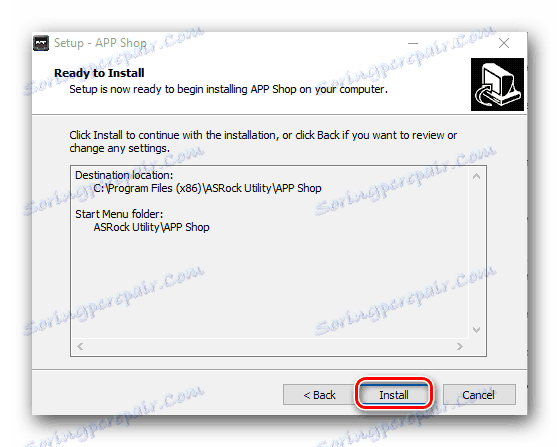
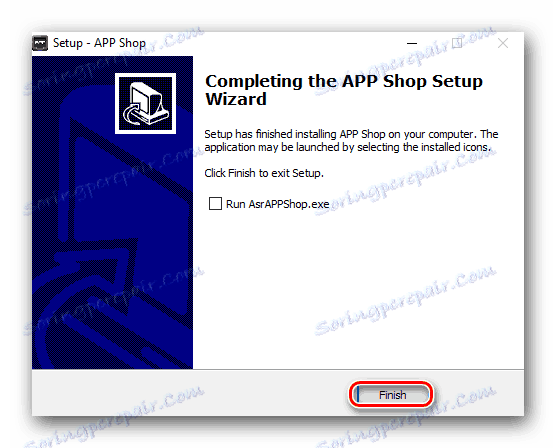
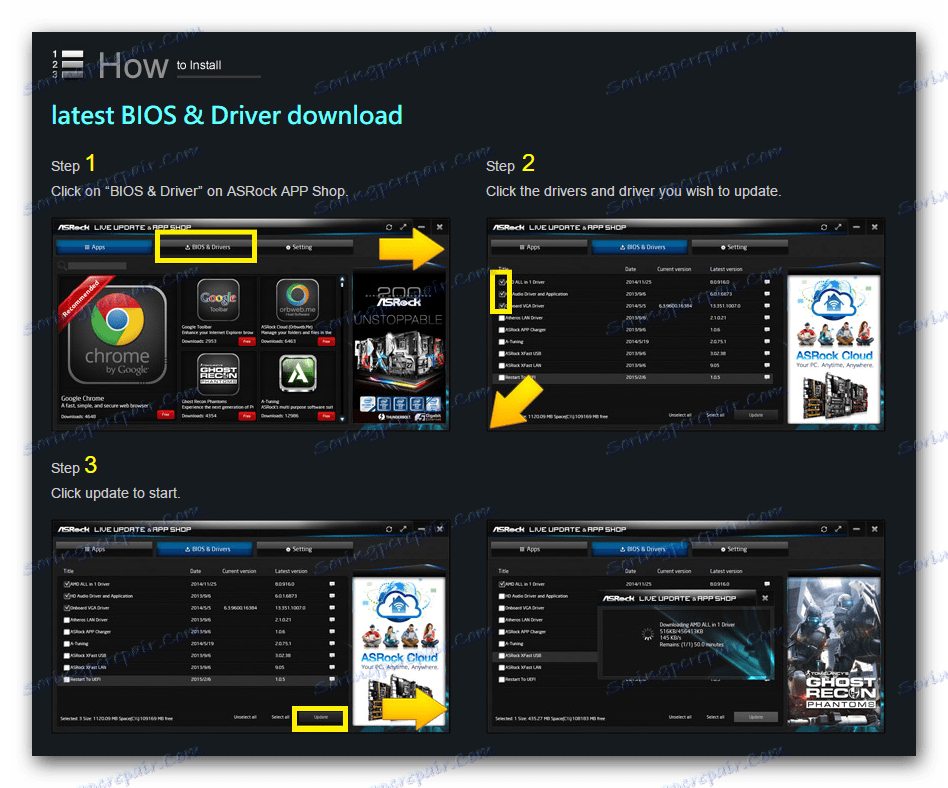
Metoda 3: Aplikacje do instalowania oprogramowania
Współcześni użytkownicy coraz częściej korzystają z tej metody, gdy muszą zainstalować sterowniki dla dowolnego urządzenia. Nie jest to zaskakujące, ponieważ ta metoda jest uniwersalna i globalna. Faktem jest, że programy, które omówimy poniżej, automatycznie przeskanują Twój system. Identyfikują wszystkie urządzenia, do których chcesz pobrać nowe lub aktualizują już zainstalowane oprogramowanie. Następnie program pobiera niezbędne pliki i instaluje oprogramowanie. Dotyczy to nie tylko płyt głównych ASRock, ale także absolutnie każdego sprzętu. Tak więc jednocześnie możesz zainstalować całe oprogramowanie na raz. W sieci jest wiele takich programów. Prawie każdy z nich nadaje się do tego zadania. Ale wybraliśmy najlepszych przedstawicieli i dokonaliśmy osobnego przeglądu ich zalet i wad.
Czytaj więcej: Najlepsze oprogramowanie do instalowania sterowników
W tym przypadku pokażemy, jak zainstalować oprogramowanie za pomocą aplikacji Driver Booster .
- Pobierz program na swój komputer i zainstaluj go. Link do oficjalnej strony aplikacji znajdziesz w wyżej wymienionym artykule.
- Po zakończeniu instalacji musisz uruchomić program.
- Plus aplikacja jest taka, że po uruchomieniu automatycznie skanuje twój system. Jak wspomniano powyżej, taki skan identyfikuje urządzenia bez zainstalowanych sterowników. Postęp kontroli będzie wyświetlany w oknie programu w postaci zainteresowania. Właśnie czekam na koniec procesu.
- Po zakończeniu skanowania pojawi się następujące okno aplikacji. Wyświetli listę sprzętu bez oprogramowania lub z przestarzałymi sterownikami. Możesz zainstalować całe oprogramowanie na raz lub oznaczyć tylko te komponenty, które Twoim zdaniem wymagają osobnej instalacji. Aby to zrobić, musisz oznaczyć niezbędny sprzęt, a następnie kliknąć przycisk "Aktualizuj" obok jego nazwy.
- Następnie na ekranie pojawi się małe okno z poradami instalacyjnymi. Zalecamy ich przestudiowanie. Następnie kliknij ten sam przycisk okna "OK" .
- Teraz zaczyna się sama instalacja. Postęp i postęp można monitorować w górnym obszarze okna aplikacji. Dostępny jest również przycisk "Stop" , który zatrzymuje bieżący proces. Prawda jest taka, że nie zalecamy tego bez ekstremalnych potrzeb. Czekamy tylko na zainstalowanie całego oprogramowania.
- Po zakończeniu procedury pojawi się komunikat w tym samym miejscu, w którym poprzednio wyświetlany był postęp instalacji. Komunikat będzie wskazywał wynik operacji. A po prawej stronie pojawi się przycisk "Restart" . To musi być kliknięte. Jak wskazuje nazwa przycisku, ta czynność spowoduje ponowne uruchomienie systemu. Wymagane jest ponowne uruchomienie, aby wszystkie ustawienia i sterowniki miały ostateczny efekt.
- Takie proste działania mogą instalować oprogramowanie dla wszystkich urządzeń komputera, w tym i dla płyty głównej ASRock.

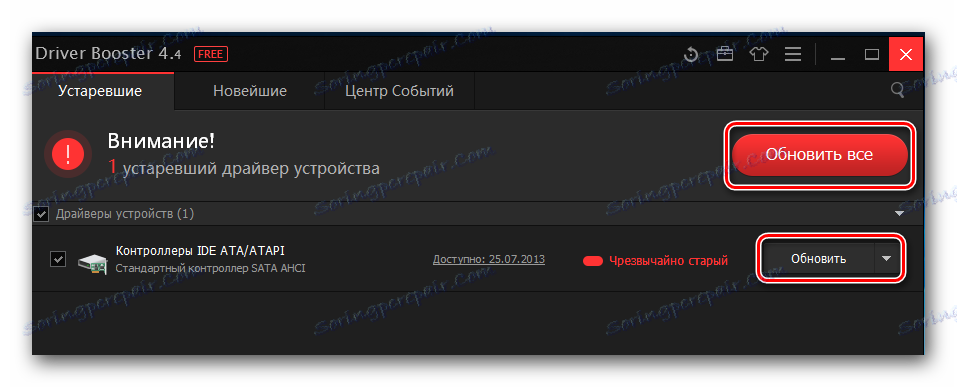
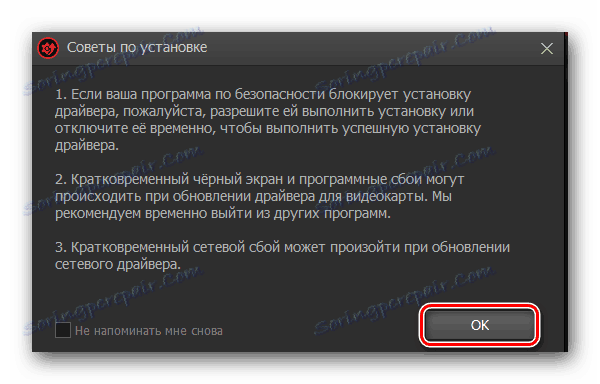
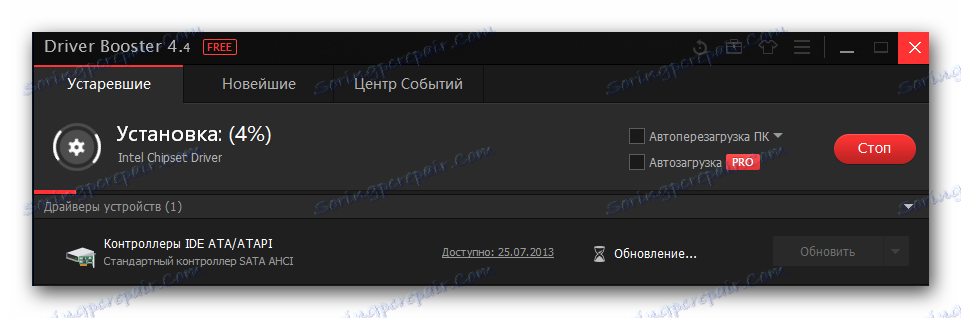
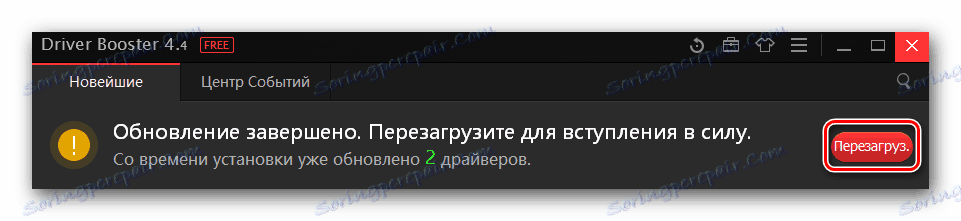
Oprócz opisanej aplikacji istnieje wiele innych osób, które mogą pomóc w tej sprawie. Nie mniej niż godny przedstawiciel Rozwiązanie DriverPack . To poważny program z imponującą bazą oprogramowania i urządzeń. Dla tych, którzy zdecydują się z niego skorzystać, przygotowaliśmy oddzielny świetny przewodnik.
Lekcja: Jak zainstalować sterowniki z DriverPack Solution
Metoda 4: Wybór oprogramowania według ID sprzętu
Każde urządzenie i sprzęt komputerowy ma osobisty unikalny identyfikator. Ta metoda opiera się na wykorzystaniu wartości takiego identyfikatora (identyfikatora) do wyszukiwania oprogramowania. Specjalnie dla takich celów wynaleziono specjalne strony internetowe, które przeszukują w swojej bazie danych sterownik dla podanego identyfikatora urządzenia. Następnie wyświetla się wynik i wystarczy pobrać pliki na komputer i zainstalować oprogramowanie. Na pierwszy rzut oka wszystko może wydawać się bardzo proste. Ale, jak pokazuje praktyka, w procesie użytkownicy mają szereg pytań. Dla Twojej wygody opublikowaliśmy lekcję w całości poświęconą tej metodzie. Mamy nadzieję, że po przeczytaniu tego, wszystkie twoje pytania zostaną rozwiązane.
Lekcja: Wyszukiwanie kierowców według identyfikatora sprzętu
Metoda 5: Narzędzie Windows do instalowania sterowników
Oprócz powyższych metod można również użyć standardowego narzędzia do instalacji oprogramowania na płycie głównej ASRock. Jest on domyślnie obecny w każdej wersji systemu operacyjnego Windows. W takim przypadku nie musisz instalować do tego dodatkowych programów ani samodzielnie przeszukiwać oprogramowania na stronach internetowych. Trzeba to zrobić.
- Pierwszym krokiem jest uruchomienie "Menedżera urządzeń" . Jedną z opcji inicjalizacji tego okna jest kombinacja klawiszy "Win" i "R" oraz kolejne wejście parametru
devmgmt.mscw pojawiającym się polu. Następnie należy kliknąć "OK" w tym samym oknie lub klawisz "Enter" na klawiaturze.![Rozpoczynamy zarządzanie urządzeniem]()
Możesz użyć dowolnej metody, która pozwala otworzyć "Menedżer urządzeń" . - Na liście sprzętu nie znajdziesz grupy "Płyta główna" . Wszystkie elementy tego urządzenia znajdują się w oddzielnych kategoriach. Mogą to być karty dźwiękowe, karty sieciowe, porty USB i tak dalej. Dlatego musisz natychmiast zdecydować, które urządzenie chcesz zainstalować.
- Na wybranym sprzęcie, a dokładniej na jego nazwie, należy nacisnąć prawy przycisk myszy. Spowoduje to dodatkowe menu kontekstowe. Z listy działań należy wybrać opcję "Aktualizuj sterowniki" .
- W rezultacie na ekranie pojawi się narzędzie do wyszukiwania oprogramowania, o którym wspomnieliśmy na początku metody. W wyświetlonym oknie pojawi się monit o wybranie opcji wyszukiwania. Jeśli klikniesz na wiersz "Automatyczne wyszukiwanie" , narzędzie spróbuje samodzielnie znaleźć oprogramowanie w Internecie. Podczas korzystania z trybu "Ręcznego" należy określić lokalizację narzędzia na komputerze, na którym przechowywane są pliki sterownika, a następnie system spróbuje pobrać potrzebne pliki. Zalecamy skorzystanie z pierwszej opcji. Kliknij w tym celu w wierszu o odpowiedniej nazwie.
- Zaraz po tym narzędzie wyszuka odpowiednie pliki. Jeśli się powiedzie, znalezione sterowniki zostaną natychmiast zainstalowane.
- Na końcu pojawi się ostatnie okno. W nim można znaleźć wyniki całego procesu wyszukiwania i instalacji. Aby zakończyć operację, po prostu zamknij okno.
Lekcja: Uruchom "Menedżera urządzeń"
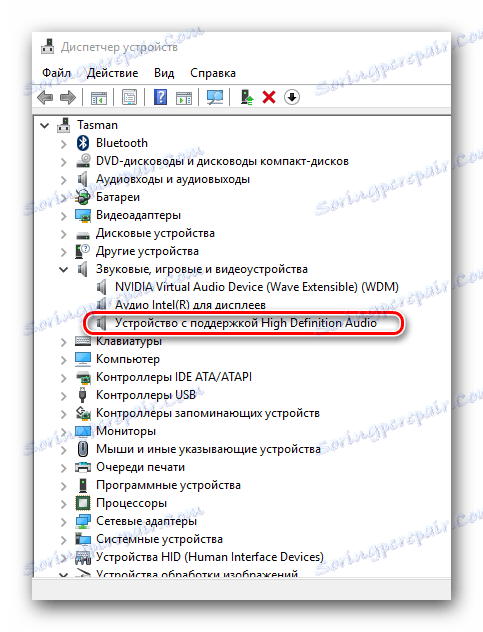
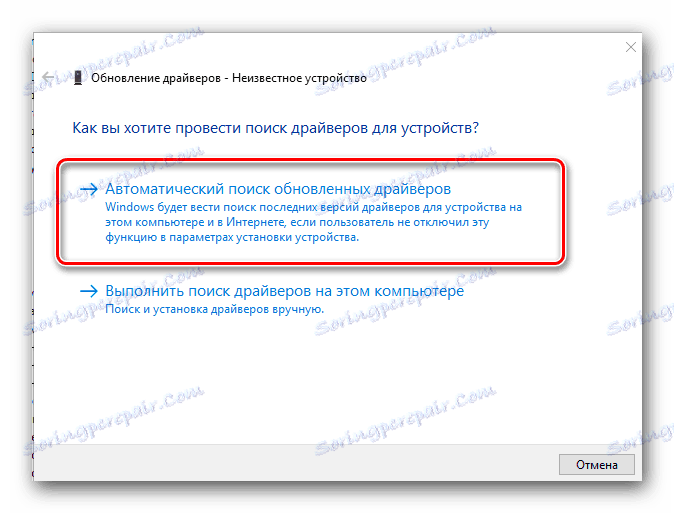
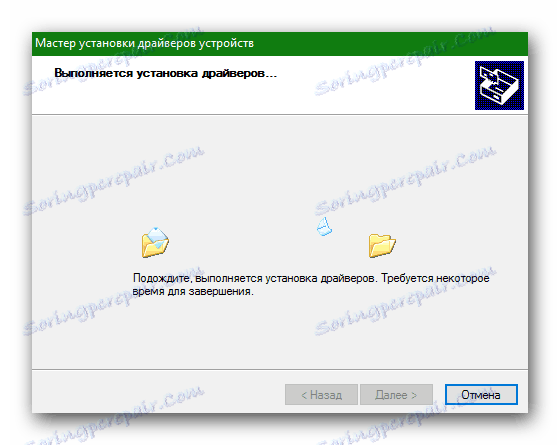
Zwracamy uwagę, że nie warto pokładać wielkich nadziei w tej metodzie, ponieważ nie zawsze daje to pozytywny rezultat. W takich sytuacjach lepiej jest zastosować pierwszą metodę opisaną powyżej.
To była ostatnia metoda, o której chcieliśmy powiedzieć w tym artykule. Mamy nadzieję, że jedno z nich pomoże rozwiązać problemy z instalacją sterowników na płycie głównej ASRock N68C-S UCC. Nie zapomnij od czasu do czasu sprawdzić wersję zainstalowanego oprogramowania, aby zawsze mieć najnowsze oprogramowanie.